手机怎么设置计算机快捷键 手机怎么设置手电筒快捷键
日期: 来源:龙城安卓网
现如今手机已经成为我们日常生活中不可或缺的工具,除了通话、上网等常见功能外,手机还可以通过设置快捷键来提高使用效率,其中设置计算机快捷键和手电筒快捷键是两个常见的需求。通过设置手机的快捷键,我们可以在使用手机时更加便捷地操作计算机和打开手电筒。对于经常需要使用计算机或者在夜晚需要照明的人来说,设置这些快捷键无疑是一种很实用的功能。接下来就让我们一起来了解一下手机如何设置计算机快捷键和手电筒快捷键吧。
手机怎么设置手电筒快捷键
具体方法:
1.先打开“手机管家”,点击右上角自己的头像。

2.进入下图的界面,往下拉,直到找到“通用设置”。
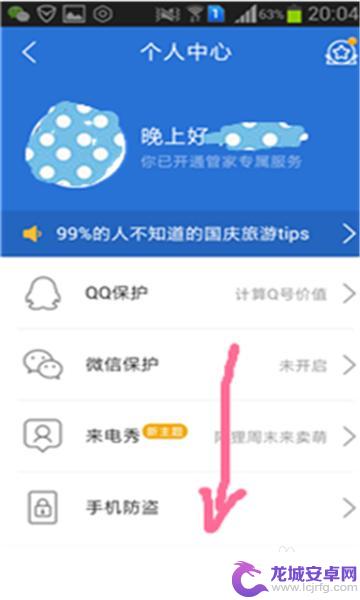
3.找到了“通用设置”,并点击它。
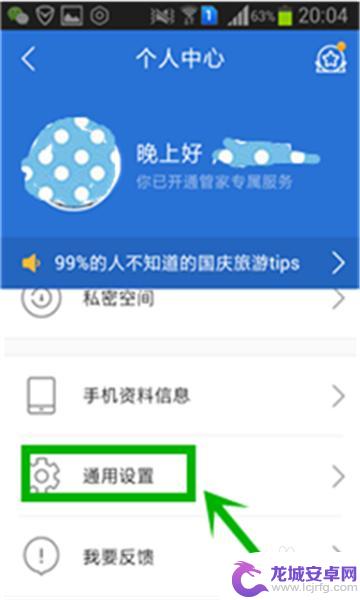
4.找到“快捷中心”,并点击它,进入下一步。
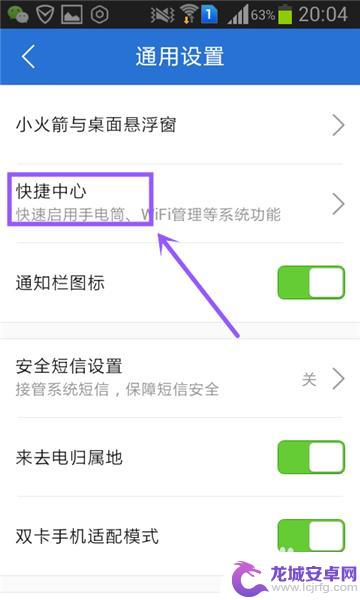
5.接着会看到“快捷中心开关”,把它往右滑动,打开开关。
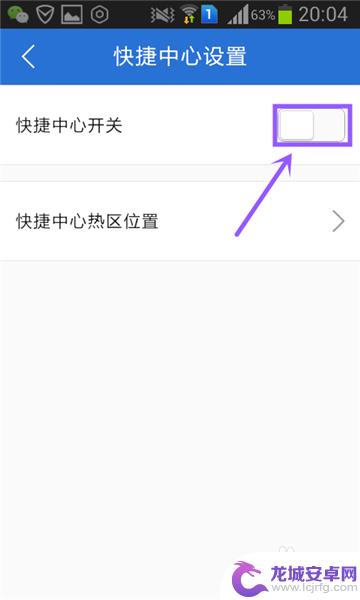
6.打开开关就变成绿色的了,然后点击下面那一栏的“快捷中心热区位置”。
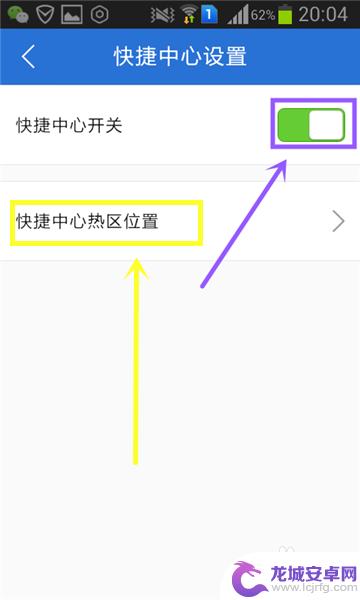
7.进入下面的界面,选定自己要的效果。小编选择的是“底端”。
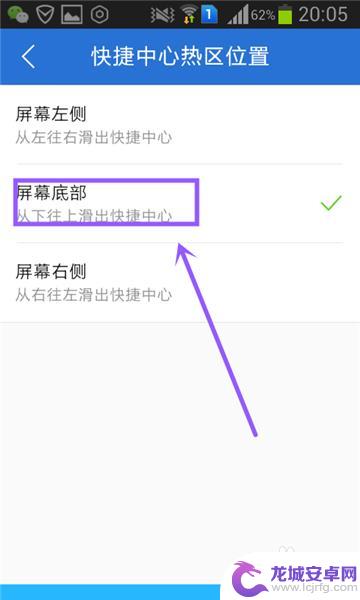
8.在手机的桌面上,从底端往上滑就会出现快捷键了(因为小编选择的是底端。所以从底端往上滑,具体情况具体操作哦)。
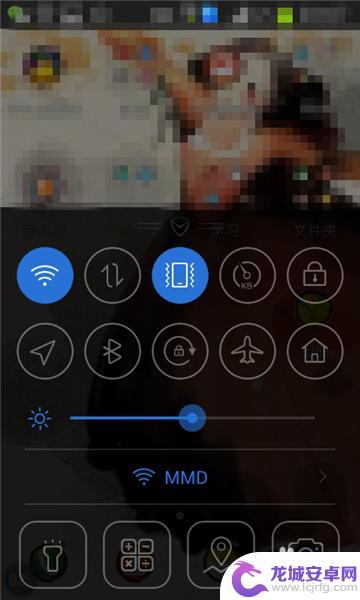
以上就是手机设置计算机快捷键的方法,如果你遇到了这种问题,可以参考这些方法来解决,希望这些方法能对你有所帮助。












